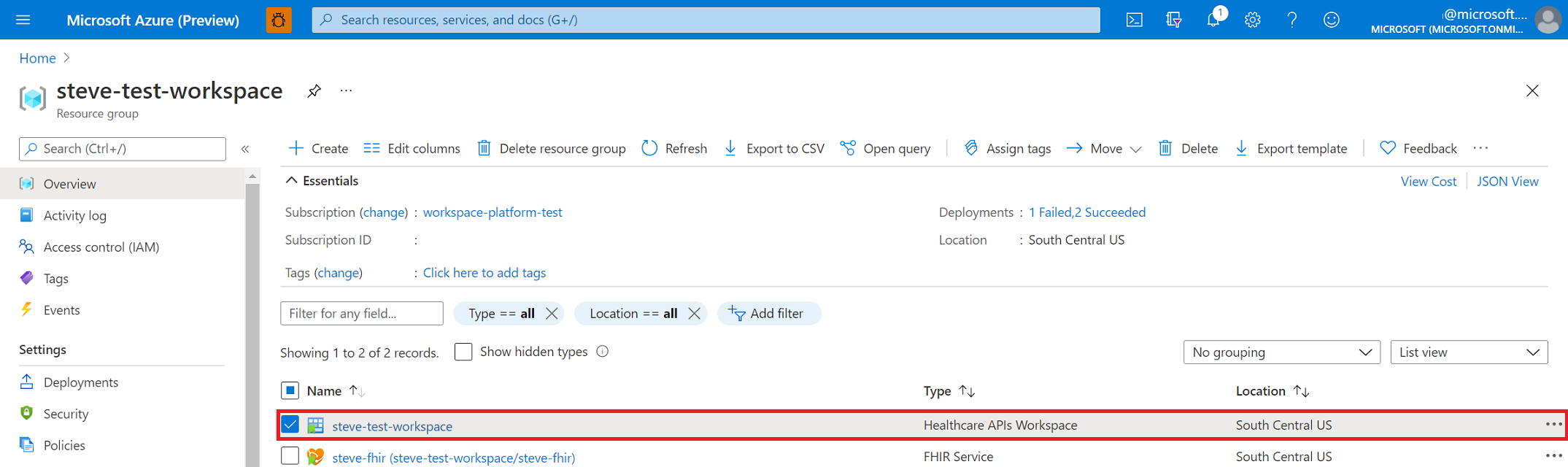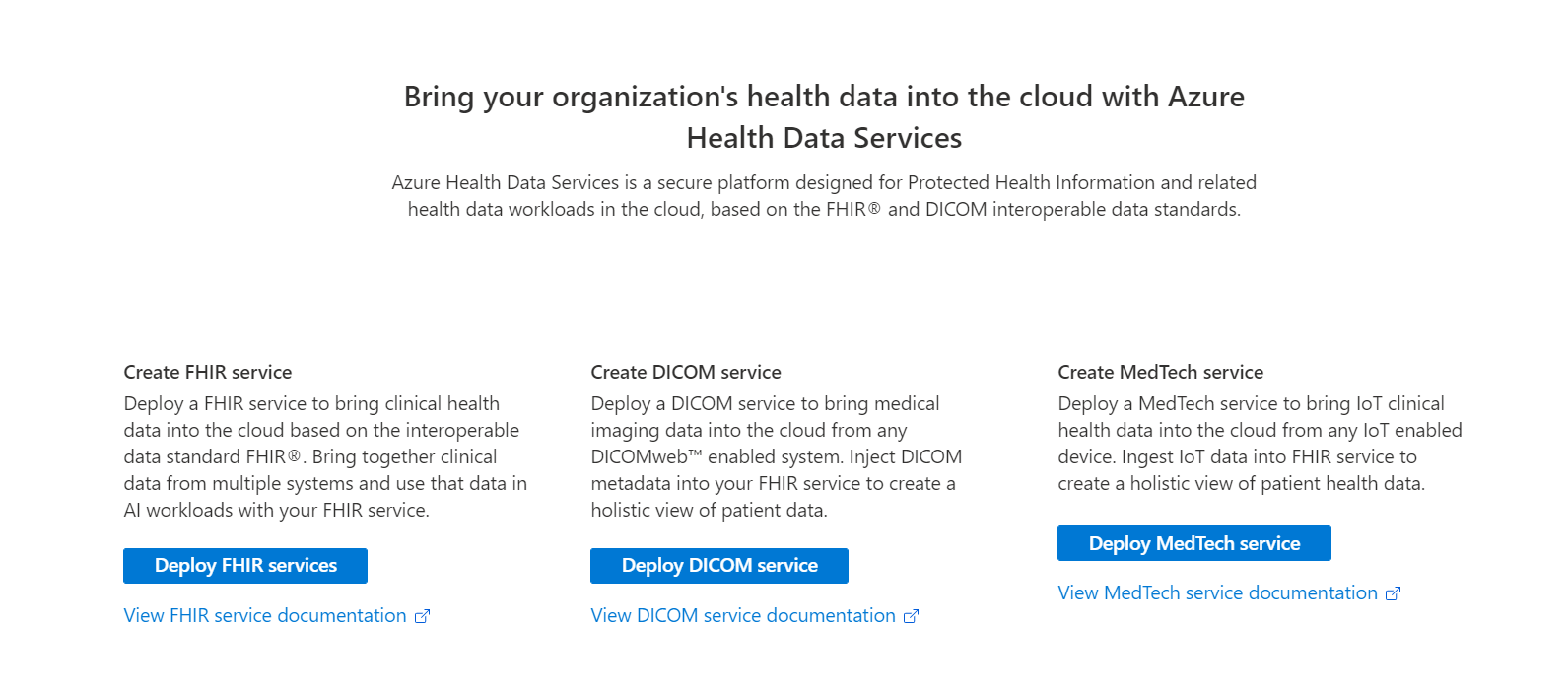DICOM 서비스 배포
이 빠른 시작에서는 Azure Portal을 사용하여 DICOM® 서비스를 배포하는 방법을 알아봅니다.
배포가 완료되면 Azure Portal을 사용하여 서비스 URL을 포함하여 DICOM 서비스에 대한 세부 정보를 볼 수 있습니다. DICOM 서비스에 액세스하는 서비스 URL은 .입니다 https://<workspacename-dicomservicename>.dicom.azurehealthcareapis.com. 요청을 수행할 때 API 버전을 URL의 일부로 지정해야 합니다. 자세한 내용은 DICOM 서비스에 대한 API 버전 관리를 참조하세요.
참고 항목
이제 Data Lake Storage를 사용하는 DICOM 서비스의 공개 미리 보기를 사용할 수 있습니다. 이 기능은 이미징 데이터를 보다 유연하게 제어할 수 있습니다. 자세한 정보: Data Lake Storage를 사용하여 DICOM 서비스 배포(미리 보기)
필수 조건
DICOM 서비스를 배포하려면 Azure Portal에서 만든 작업 영역이 필요합니다. 자세한 내용은 Azure Portal에서 작업 영역 배포를 참조 하세요.
DICOM 서비스 배포
Azure Portal의 리소스 그룹 페이지에서 Azure Health Data Services 작업 영역의 이름을 선택합니다.
DICOM 서비스 배포를 선택합니다.
DICOM 서비스 추가를 선택합니다.
DICOM 서비스의 이름을 입력한 다음 검토 + 만들기를 선택합니다.
(선택 사항) 다음: 태그를 선택합니다.
태그는 리소스를 분류하는 데 사용되는 이름/값 쌍입니다. 태그 에 대한 자세한 내용은 태그를 사용하여 Azure 리소스 및 관리 계층 구조를 구성합니다.
녹색 유효성 검사 검사 표시가 표시되면 만들기를 선택하여 DICOM 서비스를 배포합니다.
배포 프로세스가 완료되면 리소스로 이동을 선택합니다.
새로 배포된 DICOM 서비스의 결과가 여기에 표시됩니다.
다음 단계
참고 항목
DICOM® 은 의료 정보의 디지털 통신과 관련된 표준 간행물에 대한 전국 전기 제조 업체 협회의 등록 상표입니다.